Instellen
Het instellen van de parcelware plugin in de parcelware applicatie doet u met de volgende stappen.
1 Stel de plugin gegevens in bij osF.
2 Maak een parceware bestand
3 Koppel de velden bij het polling schema van parceware
4 Verbinding maken met de database van osF om de gegevens van parcelware in te lezen.
5 Stel het koppelvlak in op automatisch verwerken elke X seconden
Stel de plugin gegevens in bij osFnancials.
Maak groepen aan in osF:
Document rapport groep:
Parcelware Barcode aangemaakt
Run dit in Flame:
SET TERM ^ ;
CREATE TRIGGER PARCEL_XDBSEND_AI0 FOR PARCEL_XDBSEND ACTIVE
AFTER INSERT POSITION 0
AS
DECLARE VARIABLE SPARPLU_SENDSTAT Varchar(35);
BEGIN
select Soptionvalue from OPREPORT where STROPTION = 'PARPLU_SENDSTAT' into :SPARPLU_SENDSTAT;
if (SPARPLU_SENDSTAT is not null) THEN
BEGIN
UPDATE DOCHEAD set WREPORTINGGROUP1ID = cast(:SPARPLU_SENDSTAT as integer) where SDocno = new.SDOCNO;
END
/* created by pieter valentijn for osFinancials */
END^
SET TERM ; ^
Bij osFinancials kunt u door in het hoofdmenu naar extra->plugin->Sendpackage te gaan de parcelware plugin instellen.

standaard verzenden als : |
het standaard pakket dat u gebruikt bij verzending. |
|
Contract naam |
Dit nummer moet ingesteld staan bij het contract in parcelware (zie Stamgegevens->Contract gegevens->Dubbel klik op de contract regel->Bank relatie) |
|
Ref afzender |
Dit nummer moet ingesteld staan bij het tabblad Algemeen in parcelware (zie Stamgegevens->Contract gegevens |
|
Ref nr klant |
|
|
IBAN banknr : |
Voor verzending onder rembours. Dit banknummer moet ingesteld staan bij het contract in parcelware (zie Stamgegevens->Afzenders->Dubbel klik op de contract regel->Bank relatie) |
|
Map voor wegschrijven bestanden: |
In deze map worden de bestanden voor elke factuur geplaatst. |
Maak een parceware test bestand
Maak een factuur aan (denk aan een backup) na het opslaan verschijnt er een venster waarin u kunt aangeven dat het een parcelware zending betreft.
Als de velden juist zijn ingevuld kunt u de zending klaarmaken zodra u opslaat door op Verwerk nu te drukken. Het bestand zou aangemaakt moeten zijn in de map waarin de bestanden moesten komen (zie stap Stel de plugin gegevens in bij osFnancials.).
koppel velden in parceware
In parceware kunt u bij het polling scherm (Zendingen->Polling) het document koppelen.
Maak een nieuwe definitie aan voor de import en noem deze osfinancials.
Kies als type CSV en klik dan op instellingen.
In dit scherm selecteert u het aangemaakt bestand en maakt u van de scheider een ; (zonder spatie)
en vink kopteksten kolommen uit bestand aan. 
Koppel vervolgens de juiste velden uit het bestand. Let op de koppeling Productcode.
Let erop dat het bron veld "aantal zendingen" moet verwijzen naar het bestemmingsveld "Aantal colli".

Verbinding met de database van osFinancials en parcelware.
Dit is de instructie voor windows XP:
Om een verbinding met osFinancials via parcelware te krijgen heeft u de OLEDB koppeling voor firebird nodig. (IBProvider_v3_free.exe) als deze is geïnstalleerd kunt u de verbinding in parcelware maken met een osFinancials database.
In parelware gaat u naar Systeem->Beheer van uitbreidings modules
Activeer XDB notifier aan en kies voor instellingen.
Maak een nieuwe notifier aan en geef die de naam osFinancials 
Klik bij verbinding op het knopje ...
Kies als voorziening LCPI OLE DB Provider for InterBase
Ga dan verder naar de verbindings tab
Geef de database een naam en vul het adres naar de database in.
En zet daar voor 127.0.0.1:
(of het IP adres van onze server bij het gebruik van osF online)
Vergeet niet het vinkje Enable Automatic transaction
Vink het vinkje bij zendingen afsluiten aan.
En druk op het knopje met ...
Vul de volgende sql in het scherm
INSERT INTO PARCEL_XDBSEND
(WPARCEL_XDBSEND_ID,Sdocno , SSHIPMENT_IDENTCODE, DSENDDATE) VALUES (GEN_ID(GEN_PARCEL_XDBSEND,1) , '$ShipmentReferenceNr$', '$ShipmentIdentcode$', CURRENT_TIMESTAMP )
Druk op Ok , Ok , Afsluiten . Ok.
koppelvlak automatisch verwerken
Om met osFinancials en parcelware geautomatiseerd te kunnen werken moet u de polling goed instellen.
U kunt meer informatie krijgen over de opties in parcelware maar de volgende instellingen zijn aan te raden. Controleer of de 30 seconden interval voldoende is voor u en experimenteer hiermee.
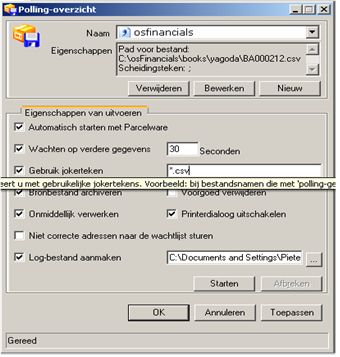
Klik dan op starten, en kijk of de test zending geïmporteerd wordt.
Open de order in osFinancials
Klik op de knop "Plugin Actie" (of op het pijltje ernaast)
Klik op "SendPackage"
Staat er in het veld Datum verzonden een datum, dan is de order verzonden naar Parcelware.
met rechts klikken op order
plugin actie
Send package
Klik op knop "Maak verzending ongedaan"
Open de order
Klik op de knop "Plugin Actie" (of op het pijltje ernaast)
Klik op "SendPackage"
Staat er in het veld Datum geen datum, dan is de order "gereset" voor Parcelware
En kunnen we deze opnieuw aanmelden.
Dit doe je door op de knop "Verwerk nu" te klikken.
Echter zal er mogelijk nog een foute zending in Parcelware staan, deze verwijder je als volgt: Open Parcelware en klik op de menu keuze "Zendingen" en kies voor "Open polling-zendingen".
Als hier in de lijst een foute zending staat kun je deze niet direct verwijderen, maar dien je volgens onderstaande stappen te doen.
Klik op de menu keuze "Zendingen" en kies voor "Polling".
We komen nu in het scherm waarmee automatisch de zendingen welke "door osF klaar gezet worden voor Parcelware" mee geimporteerd worden.
Omdat dit process draait, kunnen we de foute zending niet annuleren.
We gaan dus het process stoppen door op de knop "Afbreken" te klikken.
Bevestig de vraag met "Ja".
Hierna veranderd de actieve knop "Afbreken" in "Starten".<> 
Klik nu op de menu keuze "Zendingen" en kies voor "Open polling-zendingen".
Klik nu met de rechter muis toets op de foute zending, en kies voor "Verwijderen".
En de foute zending wordt verwijderd.
Klik nu op de menu keuze "Zendingen" en kies voor "Polling".
EN nu gaan we het process weer starten, zodat de volgende orders weer automatisch geïmporteerd kunnen worden.
Klik op de menu keuze "Zendingen" en kies voor "Polling".




